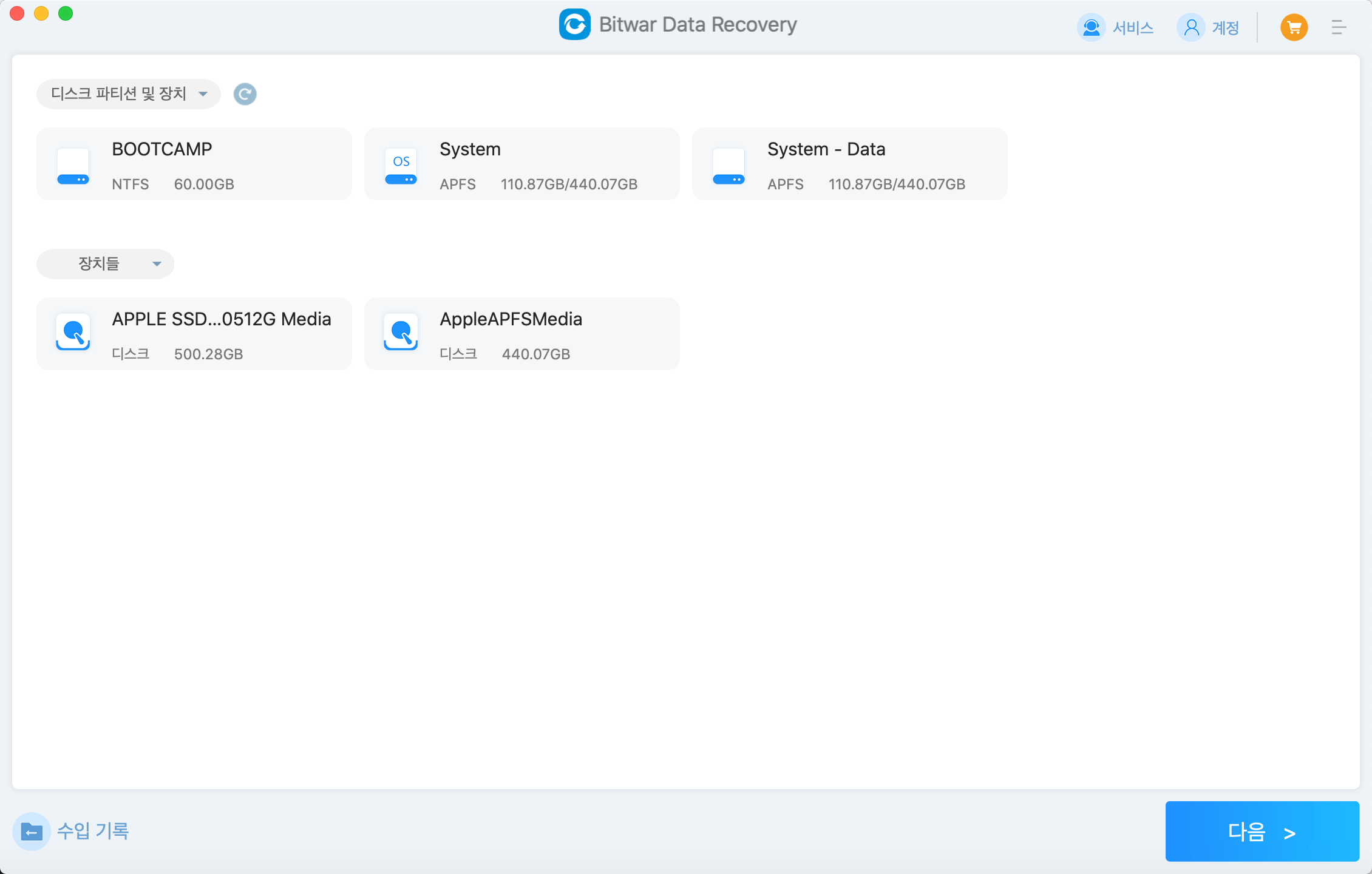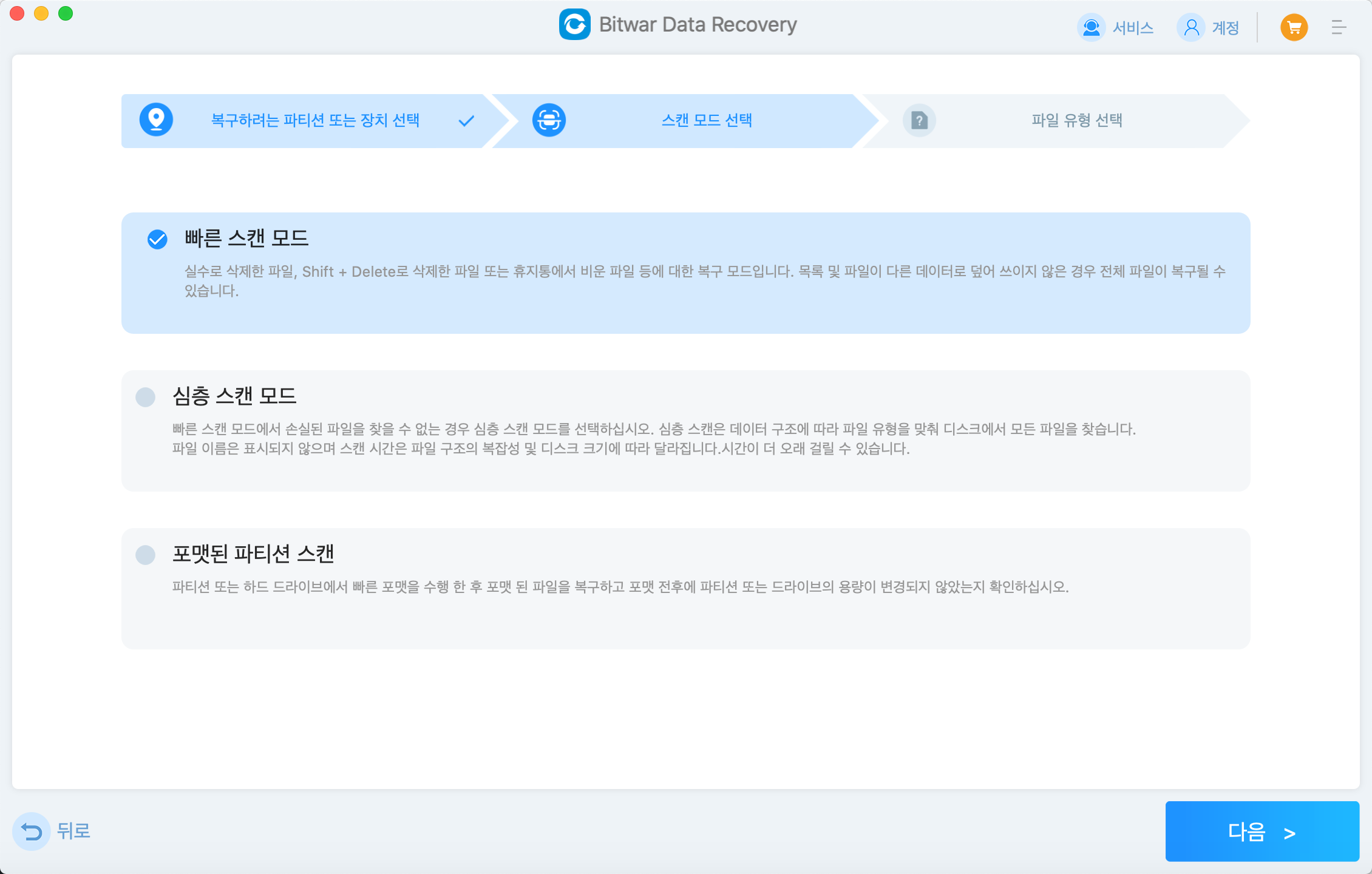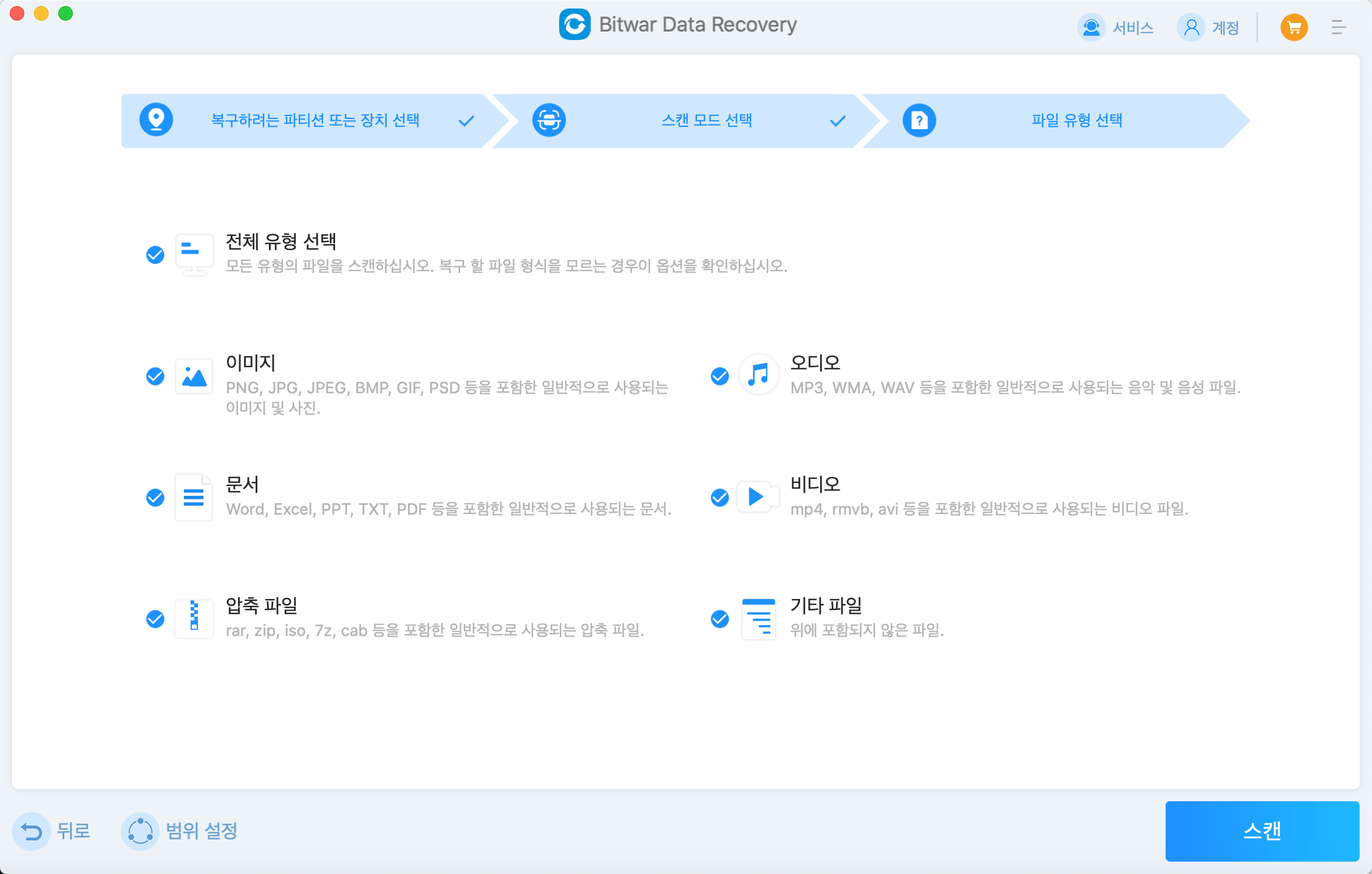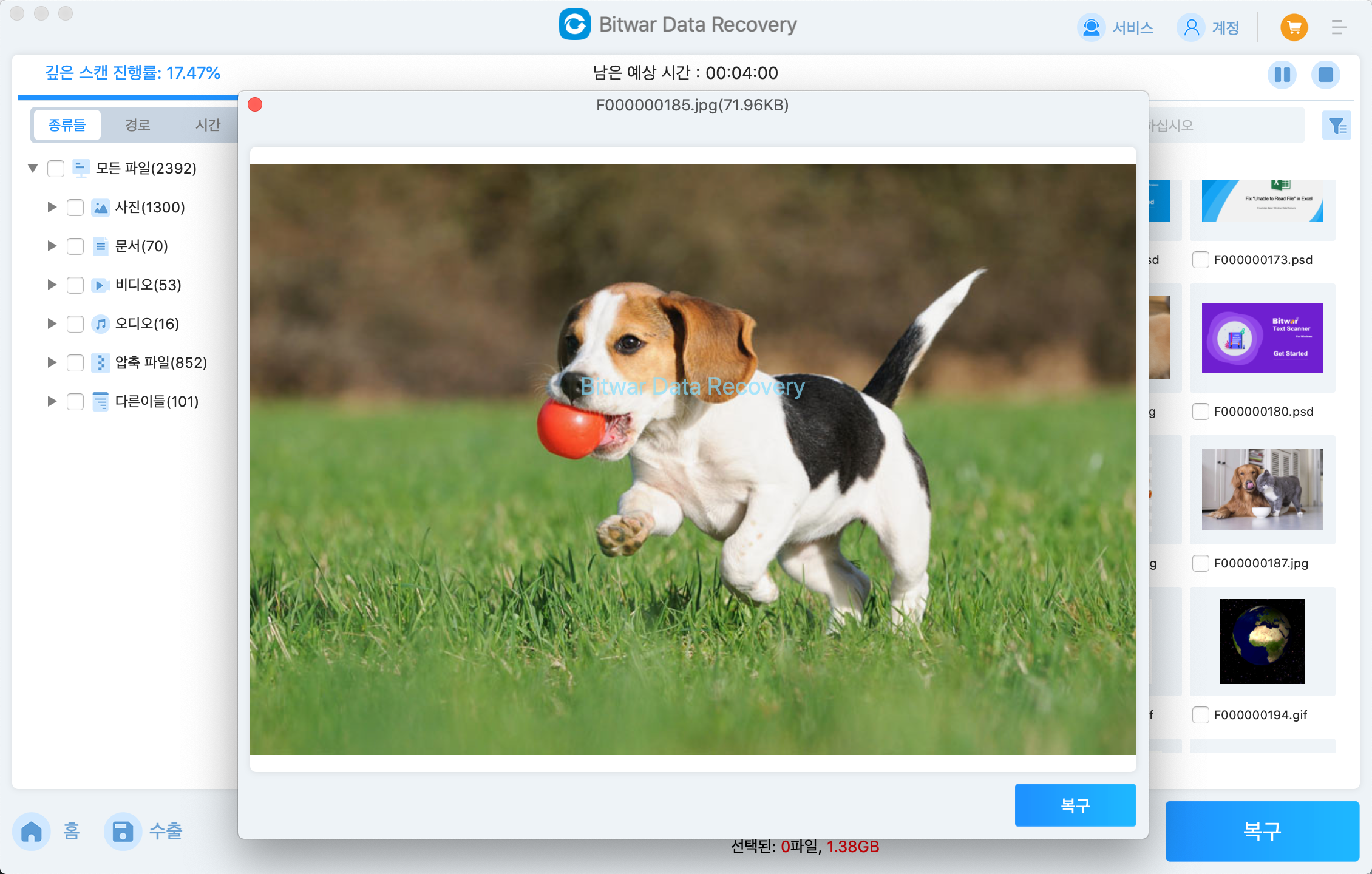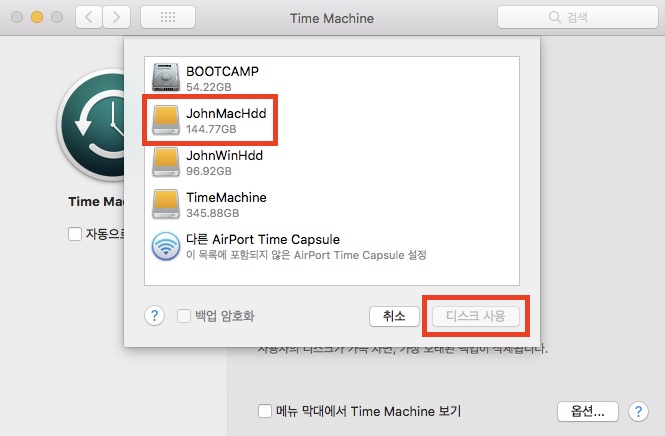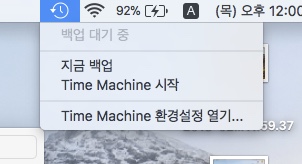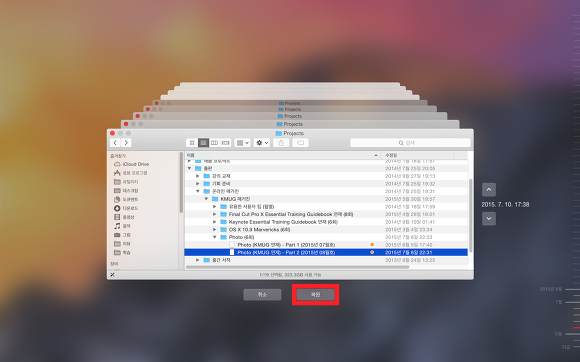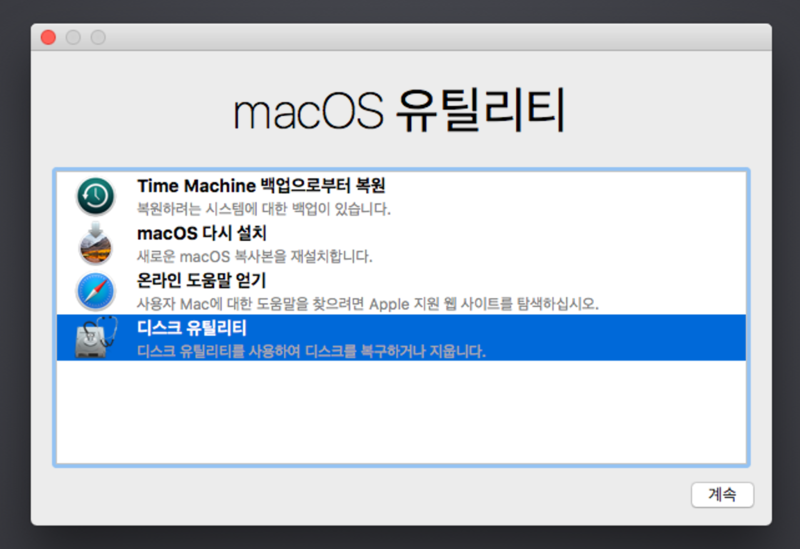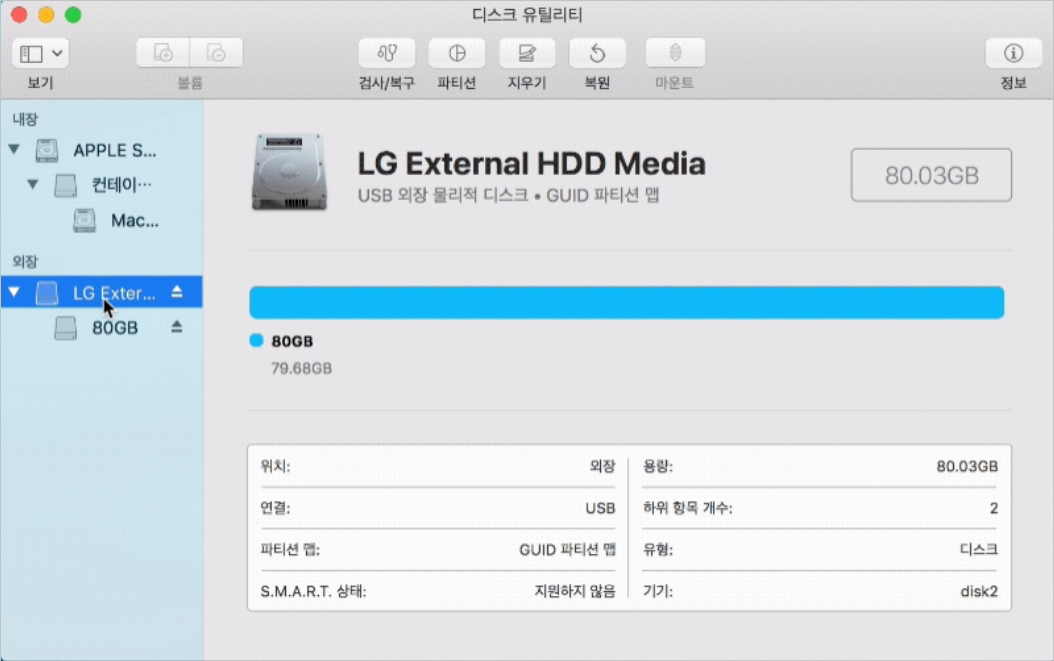Mac에서 외부 하드 드라이브에 있는 파일이 보이지 않는 경우, 파일이 영구적으로 손실될 수 있는 위험에 처해있을 수 있습니다. 외부 하드 드라이브에서 사라진 파일을 복구하는 방법을 안내해 드리겠습니다.
외장 하드디스크는 왜 맥에 파일이 표시되지 않습니까?
외부 하드 드라이브에서 파일이 Mac에 표시되지 않는 이유는 다양합니다:
- 파일이 숨김 설정되어 있을 수 있습니다: 외부 하드 드라이브에 문제가 없을 수도 있고, 파일이 숨겨져 있을 수 있습니다. 숨김 설정을 해제할 수 있습니다.
- 논리적 손상 – 실수로 삭제하거나 포맷하거나, 호환되지 않는 파일 시스템 (예: NTFS) 또는 손상으로 인해 파일이 손실될 수 있습니다. 복구하기 전에 디스크를 올바르게 진단하는 것이 중요합니다.
- 외부 하드 드라이브의 케이블 또는 포트에 기계적인 문제가 있을 수 있습니다: Mac에 하드 드라이브를 연결하는 케이블이 손상될 수 있습니다. 다른 케이블을 시도하거나 하드 드라이브를 다른 MacBook이나 데스크톱에 연결해 보세요.
- 외부 하드 드라이브가 Mac에 설치되지 않았을 수 있습니다.
- 외부 하드 드라이브의 파일이 숨김으로 설정되어 있을 수 있습니다.
- 디스크가 물리적으로 손상되었을 수 있습니다: 물리적 손상이 있는 경우 파일 손실 (및 기타 예상치 못한 부작용)이 흔합니다. 디스크를 직접 복구하려고 하지 마시고 전문적인 데이터 복구 서비스에 의뢰하시는 것이 좋습니다.
파일을 복구하기 위해 즉시 데이터 복구 소프트웨어를 사용하는 것을 강력히 권장합니다. 이는 복구 과정에서 파일이 빠르게 복구되거나 영구적으로 삭제될 수 있기 때문입니다.
Mac의 외부 하드 디스크에서 손실된 파일을 복원하는 방법
Mac에서 외부 하드 드라이브에서 사라진 파일을 복구하는 방법에 대해 설명드리겠습니다.
만약 외부 하드 드라이브에서 파일이 사라졌다면, 우리의 주요 임무는 외부 하드 드라이브 파일을 복구하는 것입니다. 따라서 외부 하드 드라이브 사용을 즉시 중단하고 Mac의 외부 하드 드라이브에서 사라진 파일을 복구하기 위해 신뢰할 수 있는 방법을 사용해야 합니다.
주의: 기본적으로 Time Machine은 내부 디스크만 백업하므로 외부 플래시 드라이브에서 파일을 복원하려면 초기 설정 단계에서 추가해야 합니다.
방법 1: 데이터 복구 소프트웨어를 사용하여 Mac의 외부 하드 디스크 파일을 복원합니다.
백업이 없더라도 데이터 복구 소프트웨어를 사용하여 Finder에 표시되지 않는 외부 하드 드라이브에서 파일을 복구할 수 있습니다.
우리는 모든 Mac 파일 시스템 (HFS+, APFS)에 적용되는 Bitwar 데이터 복구 소프트웨어를 사용할 것입니다. 이 소프트웨어는 다양한 파일 유형을 인식하여 다양한 유형의 외부 하드 드라이브에서 복구하는 데 적합합니다. Bitwar 데이터 복구 소프트웨어를 사용하여 세 가지 단계로 필요한 파일을 복구할 수 있습니다.
Bitwar Data Recovery 공식 웹사이트: https://www.bitwarsoft.com/ko/data-recovery-software
지금 Bitwar Data Recovery를 무료로 다운로드하십시오:
Mac의 외부 하드 드라이브에서 사라진 파일을 복구하려면 다음과 같이 진행합니다:
- 외부 하드 드라이브를 Mac에 연결하고 Bitwar 데이터 복구 소프트웨어를 실행합니다 (Finder > 응용 프로그램). 외부 하드 드라이브를 선택하고 “다음” 버튼을 클릭합니다.

- 빠른 스캔 모드와 복구할 파일 유형 선택한 다음 스캔 버튼을 클릭합니다.


- Bitwar 데이터 복구 소프트웨어가 빠르게 스캔을 시작하고 찾은 파일을 하나씩 나열합니다. 복구할 파일을 찾고 미리보기를 클릭합니다. 그런 다음 복구할 파일을 선택하고 “복구” 버튼을 클릭하여 파일을 안전한 파티션이나 저장 장치에 저장합니다.

방법 2: Time Machine을 사용하여 손실된 파일 복원하기
만약 외부 하드 드라이브에 Time Machine 백업을 활성화한 적이 있다면, 이미 파일의 사본을 가지고 있을 수 있습니다. 그러면 Time Machine 백업을 사용하여 손실된 파일과 폴더를 복원할 수 있습니다. 기억해 주십시오, 백업에 외부 하드 드라이브를 수동으로 포함해야 합니다. 따라서 백업 초기 설정 시 디스크를 포함시키는 경우에만 유효합니다.
외부 하드 드라이브에서 손실된 파일을 Time Machine 백업으로부터 복원하려면 다음을 수행하십시오:
- Mac에 외부 하드 드라이브를 연결하고 Finder에서 폴더로 이동합니다.
- 디스크에 Time Machine 백업이 있는 경우 Mac에 연결합니다. 백업을 선택합니다.

- 메뉴 바에서 “Time Machine 시작” 버튼을 클릭한 다음 “Time Machine 백업 둘러보기”를 선택합니다.

- 오른쪽 화살표를 사용하여 디스크/디스크 폴더의 이전 버전을 탐색합니다. 모든 파일이 정상인 백업을 찾은 후 복원할 파일을 선택합니다 (여러 파일을 선택하려면 마우스 포인터를 드래그하거나 Command+클릭을 사용합니다) 그리고 “복구”을 클릭합니다.

성공하면 파일은 원래 위치에 있는 외부 하드 드라이브에 다시 나타나야 합니다.
Mac에서 계속해서 파일을 잃어버리는 외부 하드 드라이브를 복구하는 방법
Mac에서 파일이 사라지는 경우, 드라이브의 손상 여부를 진단하고 복구를 시도할 수 있습니다. 다음 섹션에서는 드라이브 문제를 확인하고 해결하는 방법을 안내해 드리겠습니다.
방법 1: Mac이 외장 하드 디스크를 인식할 수 있는지 확인합니다.
먼저, “디스크 유틸리티”에서 외부 하드 드라이브를 확인하여 Mac이 인식하는지 확인합니다. 만약 당신의 디스크가 지원되는 파일 시스템(HFS+, APFS, ExFAT, FAT32)을 사용하고 올바른 크기가 표시된다면, 이 문서에서 제시된 방법을 사용하여 복구할 수 있습니다.
- 만약 macOS가 디스크를 올바르게 인식한다면, 데이터 복구 소프트웨어를 사용하여 디스크를 스캔해 볼 수 있습니다.
- 만약 Mac이 외부 하드 드라이브를 올바르게 인식하지 못한다면, 하나 이상의 구성 요소가 고장난 것일 수 있습니다. 이는 디스크 손상일 수도 있습니다.
- 만약 외부 하드 드라이브와 MacBook 사이에 연결을 전혀 할 수 없다면, 디스크가 물리적으로 손상된 것일 수 있습니다. 만약 디스크에 중요한 파일이 여전히 남아있다면, 즉시 사용을 중지하고 신뢰할 수 있는 데이터 복구 서비스에 보내세요. 그들은 물리적으로 손상된 디스크에서 파일을 안전하게 복구하기 위한 전문가, 특수 도구 및 시설을 보유하고 있습니다.
2 방법: 숨겨진 파일과 폴더 해제하기
Mac에서 플래시 드라이브에 있는 파일이 완전히 사라진 경우, 그들은 숨겨져 있기 때문일 수 있습니다. Finder를 사용하여 Mac에서 숨겨진 파일과 폴더를 표시할 수 있습니다.
Finder에서 숨겨진 파일을 해제하려면 외부 하드 드라이브의 폴더로 이동하고 Shift+Command+. 키를 누르세요. 숨겨진 휴지통을 찾을 수 있습니다.
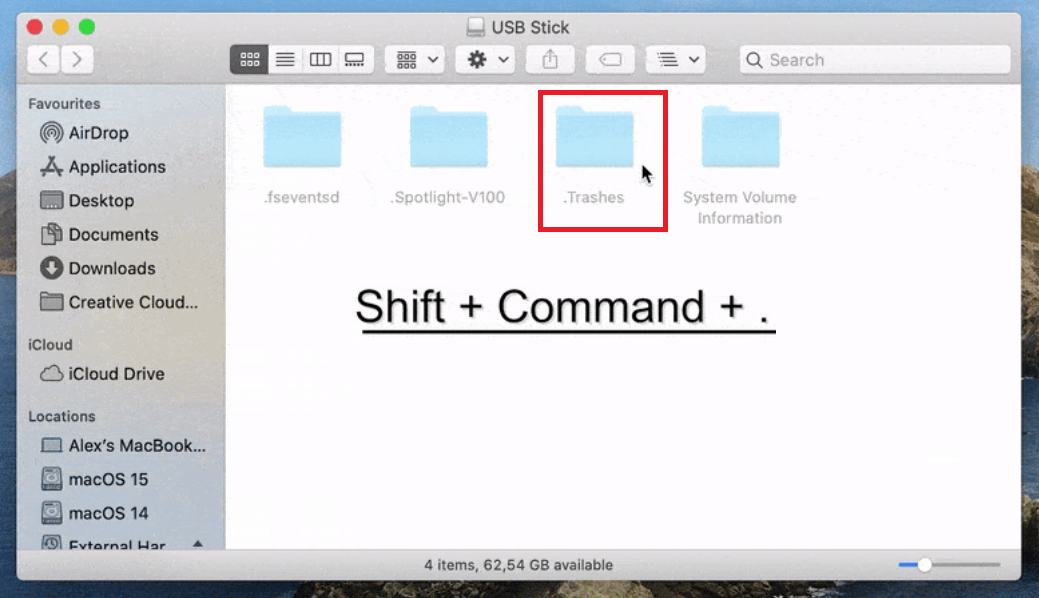
3 방법: 수리 도구를 사용하여 외부 하드 드라이브 오류 수정하기
수리 도구(First Aid)는 파일 시스템 오류, 파티션 문제 및 문제가 있는 섹터 등 외부 하드 드라이브의 유용한 디스크 유틸리티입니다. 이러한 것들은 파일이 사라지는 일반적인 원인입니다. 외부 하드 드라이브를 수리하기 위해 다음을 수행하세요:
- 외부 하드 드라이브가 Mac에 안전하게 연결되어 있는지 확인한 후 “디스크 유틸리티”(Finder > 응용 프로그램 > 디스크 유틸리티)를 시작합니다.

- 왼쪽 사이드 바에서 디스크를 선택하고 “수리 도구”를 클릭합니다. mac-외부 하드 드라이브-수리 도구

- 대화 상자에서 “실행”을 클릭하여 작업을 확인합니다.
결론
파일이 사라지는 것은 외부 하드 드라이브의 일반적인 문제입니다. 대부분의 경우, 직접 파일을 복구하고 디스크를 수리할 수 있습니다. 미래에 파일을 영구적으로 잃어버리지 않기 위해 항상 타임 머신을 사용하여 파일을 백업하는 것을 강력히 권장합니다. 파일을 사전에 백업하지 않았다면, Bitwar 데이터 복구 소프트웨어를 사용하여 외부 하드 드라이브에서 손실된 파일을 복구하세요.
지금 Bitwar Data Recovery를 무료로 다운로드하십시오: